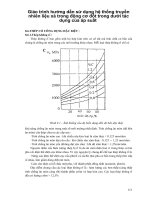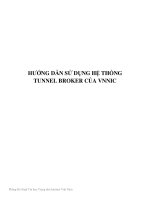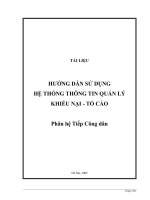TÀI LIỆU HƯỚNG DẪN SỬ DỤNG Hệ thông tin Giao thông vận tải lĩnh vực Hàng hải Phần khai thác dữ liệu
Bạn đang xem bản rút gọn của tài liệu. Xem và tải ngay bản đầy đủ của tài liệu tại đây (2.3 MB, 18 trang )
TÀI LIỆU HƯỚNG DẪN SỬ DỤNG
Hệ thông tin Giao thông vận tải lĩnh vực Hàng hải
Phần khai thác dữ liệu
Hà Nội, năm 2015
1
CÁC PHIÊN BẢN
Ngày tháng
Nội dung sửa đổi
19/12/2013
Viết mới
20/12/2014
Bổ sung các chức năng theo thiết kế
24/03/2014
Ghi chú
Loại bỏ và chỉnh sửa một số chức năng theo ý kiến
góp ý
THUẬT NGỮ VÀ VIẾT TẮT
STT Thuật ngữ/Viết tắt
Ý nghĩa
1.
HDSD
Hướng dẫn sử dụng
2.
GIS
Hệ thống thông tin địa lý (Geographic Information Systems)
2
I.
Giới thiệu tổng quan......................................................................................................................4
II.
1.
Hướng dẫn sử dụng...................................................................................................................4
Phân hệ khai thác......................................................................................................................4
1.1.
Trang chủ............................................................................................................................4
1.2.
Tin tức – Sự kiện...............................................................................................................6
1.3.
Thông báo hàng hải...........................................................................................................9
1.4.
Tuyến luồng hàng hải......................................................................................................11
1.5.
Hệ thống đèn biển............................................................................................................12
1.6.
Hải đồ điện tử..................................................................................................................14
1.7.
Tìm kiếm nâng cao..........................................................................................................16
1.8.
Tìm kiếm tổng quát.........................................................................................................17
3
I.
Giới thiệu tổng quan
Dự án Xây dựng Hệ thông tin giao thông vận tải lĩnh vực Hàng
hải là một dự án thành phần thuộc dự án tổng thể phục vụ yêu cầu
xây dựng Hệ thông tin giao thông vận tải của Bộ Giao thông Vận tải.
Xây dựng phần mềm quản lý các tuyến luồng hàng hải gồm hai
phân hệ phần mềm:
- Phân hệ WebPortal để thực hiện chức năng cung cấp các thông
tin liên quan đến lĩnh vực hàng hải;
- Phân hệ WebGIS để cung cấp dữ liệu bình đồ luồng hàng hải
điện tử ENC trên nền bản đồ nền.
Website cho phép người sử dụng khai thác thông tin bằng ngôn
ngữ Tiếng Việt. Giao diện người dùng được bố trí một cách khoa học
để thuận tiện cho việc khai thác dữ liệu. Các chức năng cũng được bố
trí hợp lý, dễ nhận biết để người dùng không có chuyên môn về Công
nghệ thông tin cũng có thể dùng được một cách bình thường.
II.
Hướng dẫn sử dụng
1. Phân hệ khai thác
1.1. Trang chủ
Để truy cập vào website, người khai thác truy cập tại địa chỉ
enc.vinamarine.gov.vn. Giao diện trang chủ hệ thống sẽ hiển thị như
sau:
4
Nội dung trang chủ gồm có:
- Phần bên trên: Banner và danh mục Menu của hệ thống bao gồm:
Trang chủ, Tin tức – sự kiện, Thông báo hàng hải, Tuyến luồng hàng
hải, Hệ thống đèn biển, Hải đồ điện tử. Ngoài ra còn có Box Tìm
kiếm tổng quát được đặt ngang với các Menu.
- Phần bên dưới: Phần Footer chứa thông tin về Cục Hàng Hải Việt
nam
- Phần quảng cáo hai bên: Là các ảnh quảng cáo được người quản
trị cấu hình sẵn, người sử dụng có thể click vào ảnh quảng cáo để
link đến trang chi tiết
- Phần ở giữa có 5 khối chức năng chính:
o Thông báo hàng hải: Hiển thị danh sách 10 thông báo hàng hải
mới nhất
o Tuyến luồng hàng hải: Hiển thị danh sách 10 tuyến luồng hàng
hải mới cập nhật
o Bản đồ nền: Hiển thị bản đồ nền chứa tất cả các tuyến luồng
có trong hệ thống
5
o Liên kết website: Hiển thị danh sách liên kết tới các tổ chức
khác
o Thống kê truy cập: Thống kê số người đang truy cập và tổng
số người đã truy cập hệ thống
1.2. Tin tức – Sự kiện
Từ Menu Chọn “Tin tức – Sự kiện”
- Trên giao diện Tin tức – Sự kiện người dùng có thể xem chi tiết
các tin bài mới nhất, xem thêm các tin khác ở Link “Xem
thêm…”.
- Phần bên phải có 3 box: Thông tin tuyến luồng, Thăm dò ý kiến
và liên kết website
6
o Thông tin tuyến luồng: Hiển thị 15 tuyến luồng mới nhất,
o
người dùng có thể click vào Link “[Xem thêm…]” để xem
tất cả tuyến luồng có trong hệ thống
Thăm dò ý kiến: Người dùng có thể trả lời các câu hỏi thăm
dò ý kiến mà hệ thống đã đưa ra, Click Button “Biểu quyết”
hoặc “Xem kết quả” để xem kết quả thăm dò ý kiến
- Phần bên dưới là 2 box về Thư viện hình ảnh và Video hoạt động.
Chọn “Thư viện hình ảnh” để xem thư viện ảnh .
7
Tại giao diện này người dùng có thể chọn “Album” để lọc những ảnh
cần xem, và chọn vào từng ảnh một để xem ảnh đầy đủ kích thước.
Chọn “Video hoạt động” để xem các Video hoạt động
Tại giao diện này người dùng có thể tìm kiếm video cần xem và chọn 1
video để xem nội dung
1.3. Thông báo hàng hải
Người dùng click vào Menu “Thông báo hàng hải” hệ thống hiện thỉ
giao diện trang thông báo hàng hải như sau:
8
Giao diện này cho phép người dùng tra cứu, tìm kiếm tất cả các thông
báo theo các tiêu chí như: Từ khóa, khu vực, tuyến luồng hoặc có thể
tìm kiếm theo khoảng thời gian từ ngày đến ngày. Sau khi nhập điều
kiện và ấn nút lệnh “Tìm kiếm” hệ thống hiển thị danh sách kết quả theo
tiêu chí đã tìm, kết quả được sắp xếp theo thời gian thông báo giảm dần.
Người dùng có thể click vào từng kết quả để xem thông tin đầy đủ chi
tiết về thông báo như: Số hiệu thông báo, khu vực, tuyến luồng, nội
dung thông báo, hướng dẫn hàng hải…
9
Ngoài ra ở phần bên phải giao diện Thông báo hàng hải, người dùng
có thể truy cập nhanh tới một tuyến luồng hoặc truy cập tới website của
các tổ chức khác ở box Liên kết web. Để đăng ký nhận Email khi có
thông báo mới hoặc tin tức mới người dùng nhập Họ và tên, Email,
check vào “Đăng ký nhận tin mới” nếu muốn đăng ký nhận tin tức mới,
check vào “Đăng ký nhận thông báo mới” nếu muốn nhận thông báo
mới, sau đó click Button “Đăng ký”
Khi có thông báo mới hoặc tin mới hệ thống sẽ gửi mail cho người
dùng, với nội dung như sau:
10
Người dùng có thể click vào link tên Thông báo để xem chi tiết về
thông báo hàng hải.
Trong trường hợp người dùng không muốn nhận Email thông báo nữa
thì có thể click vào Link ở bên dưới “Tôi muốn hủy đăng ký nhận
Email”. Hệ thống thông báo hủy đăng ký nhận Email thành công
1.4.
Tuyến luồng hàng hải
Trên Menu chọn “Tuyến luồng hàng hải” sẽ xuất hiện giao diện về
thông tin tuyến luồng. Giao diện cung cấp chức năng tìm kiếm thông tin
tuyến luồng, xem chi tiết thông tin tuyến luồng.
11
Để xem thông tin một tuyến luồng, người dùng click vào một kết quả
trên danh sách, thông tin chi tiết của tuyến luồng hiển thị như sau:
Ở giao diện này người dùng có thể xem bản đồ của tuyến luồng đó bằng
cách click vào link “Bản đồ tuyến luồng”.
1.5. Hệ thống đèn biển
Trên Menu chọn “Hệ thống đèn biển”, hệ thống hiển thị giao diện “Hệ
thống đèn biển” như sau:
12
Tại giao diện này người dùng có thể tìm kiếm thông tin về đèn biển
theo từ khóa, hệ thống hiển thị danh sách đèn biển theo từ khóa cần tìm.
Từ danh sách đèn biển người dùng có thể chọn xem chi tiết từng đèn
biển bằng cách click chuột vào từng dòng trên lưới. Giao diện chi tiết
đèn biển sẽ hiện thị.
13
1.6. Hải đồ điện tử
Trên thanh menu hệ thống chọn “Hải đồ điện tử”, giao diện sẽ hiển thị
bản đồ của các tuyến luồng trên bản đồ nền.
14
Giao diện xem bản đồ gồm một số phần chính:
- Trên cùng bên phải là thanh công cụ dùng để thao tác với bản đồ, bên
trái bao gồm các tùy chọn Tìm kiếm nâng cao, xem bản đồ đã cache
hoặc bản đồ số.
- Thanh công cụ bản đồ bao gồm các thao tác theo thứ tự các biểu
tượng tính từ trái qua:
Phóng to
: Cho phép phóng to bản đồ chuyên đề theo
từng tỷ lệ;
Thu nhỏ
: cho phép Thu nhỏ bản đồ chuyên đề theo
từng tỷ lệ;
Dịch chuyển
: Cho phép dịch chuyển bản đồ theo nhiều
hướng khác nhau;
Xem toàn mảnh
: Cho phép xem bản đồ ở dạng ban đầu
khi truy cập;
Xem bản đồ trước đó
: Cho phép xem lại hình ảnh bản
đồ mà người dùng vừa xem trước đó;
Xem bản đồ tiếp đó
: Cho phép xem khung hiển thị bản
đồ đã xem sau đó;
Xem thông tin về một điểm trên bản đồ
: Cho phép
người dùng chọn một hoặc nhiều đối tượng trên bản đồ để xem thông
15
-
-
-
tin. Các lớp thông tin hiển thị được người quản trị hệ thống thiết đặt
trong lúc cấu hình bản đồ.
Để thực hiện phóng to, thu nhỏ, xem thông tin bản đồ, người dùng
nhấn chuột tại biểu tượng chức năng muốn thao tác sau đó di chuột
vào bản đồ và lựa chọn vùng bản đồ muốn phóng to hay thu nhỏ
(hoặc tại điểm cần xem thông tin) trên bản đồ.
Các chức năng thao tác với bản đồ còn lại, người dùng chỉ việc nhấn
chuột tại biểu tượng chức năng mong muốn.
Cây đầu tiên bên trái “Tuyến luồng hàng hải” là danh sách các tuyến
luồng, khi muốn xem bản đồ của tuyến luồng nào thì người dùng chỉ
cần click chọn vào tuyến luồng đó.
Cây “Lớp dữ liệu” cho phép bật tắt các lớp bản đồ, giúp cho việc
xem thông tin dễ dàng hơn.
Tìm kiếm nâng cao
Giao diện trang tìm kiếm hiển thị khi người dùng click vào Link “Tìm
1.7.
nâng cao” ở trang Hải đồ điện tử, hệ thống hiển thị giao diện sau:
Ở giao diện này người dùng có thể khai thác thông tin hàng hải trên từng
tuyến luồng cụ thể hoặc trên từng lớp dữ liệu của mỗi tuyến luồng. Phần
bên trái của giao diện tìm kiếm cung cấp cho người dùng các phép toán
tìm kiếm như: =, >, <, <>, Like, And…Ngoài ra hệ thống còn hỗ trợ
16
người dùng nhập trực tiếp câu lệnh tìm kiếm vào ô text “Mô tả câu lệnh
tìm kiếm”. Kết quả tìm kiếm hiển thị ở phần bên phải giao diện tìm
kiếm. Người dùng có thể click vào Icon
để xem kết quả trên bản đồ.
1.8. Tìm kiếm tổng quát
- Tại tất cả các trang khai thác của hệ thống đều có box tìm kiếm ở
trên phần Menu. Box tìm kiếm này cho phép người dùng tìm kiếm
trên tất cả các dữ liệu có trong hệ thống như: Dữ liệu tin tức, thông
báo, tuyến luồng, đèn biển…
- Người dùng nhập vào từ khóa cần tìm và ấn Enter, hệ thống hiển thị
kết quả như sau:
17
- Tại danh sách này người dùng có thể click vào từng kết quả để xem
thông tin chi tiết
18